Edukien taula
Teknologiaren aurrerapen askorekin, egunetik egunera lasaiagoa da bi gailu konektatzea eta fitxategiak partekatzea. Windows sistema eragilean exekutatzen ari diren bi ordenagailu konektatzeko asmoa baduzu fitxategiak transferitzeko, erraz egin dezakezu hori. Windows 10-ren jatorrizko ezaugarrietako bat erabil dezakezu, bi ordenagailu Wi-Fi bidez konektatu eta fitxategiak partekatzeko aukera ematen diona. Honek fitxategien transferentzia erraza izateaz gain, oso azkarra ere egiten du. Hau bi ordenagailuen arteko fitxategi-transferentzia modu konbentzionaletik aurrera pauso bat da. Denbora aurrezteaz gain, baliabide txikiagoak ere erabiltzen ditu.
Artikulu honetan, hari gabeko sare bat erabiliz bi ordenagailu konektatzeko eta fitxategiak ordenagailu batetik bestera transferitzeko metodoa aztertuko dugu.
Baina. Prozesuarekin jarraitu aurretik, fitxategiak partekatzeko bi ordenagailu WiFi bidez konektatzearen abantailak aztertzea gustatuko litzaiguke.
Aurkibidea
- Windows bi PC konektatzearen abantailak. WiFi bidez fitxategiak transferitzeko
- Datuen transferentzia bizkorra
- Ez da kanpoko datu-unitaterik behar
- Haririk gabeko transferentzia segurua da
- Metodoa Fitxategiak transferitzeko WiFi bidez bi ordenagailu konektatzeko
- Konektatu Windows ordenagailuak Gertuko partekatzearen bidez
- Nola partekatu fitxategiak ordenagailuen artean Inguruko partekatzea erabiliz
- Nola azkar gaitu/desgaitu gertuko partekatzea. Windows 10-n
- Konektatu bi ordenagailu WiFi erabiliz hirugarrenen bidezSoftwarea
- Bilbiratzea
- Konektatu Windows ordenagailuak Gertuko partekatzearen bidez
Fitxategiak transferitzeko bi Windows PC WiFi bidez konektatzearen abantailak
Datuen transferentzia azkarra
Bi ordenagailuek WiFi bidez konexioa ezartzen dutenean, datu-transferentzia-abiadura berez azkarragoa da. Datuak transferitzeko ohiko moduekin alderatuta, USB datu-gailu baten bidez, transferentziaren abiadura hainbat aldiz azkarragoa da. Gainera, datuak kanpoko gailuan kopiatu eta gero beste gailuan itsatsiaren ekintza guztiz erredundantea da. Ekintza hauek guztiak bi ordenagailuren arteko haririk gabeko konexio baten laguntzarekin ezabatzen dira.
Ez da kanpoko datu-unitaterik behar
Datuak PC batetik bestera transferitzeko, jada ez duzu kanpoko daturik behar. disko, adibidez, USB Flash Drive edo USB Disko Gogor bat. Windows bi ordenagailuen artean WiFi konexioa ezartzea besterik ez duzu behar.
Hari gabeko transferentzia segurua da
Fitxategien transferentzia WiFi sarearen bidez oso segurua da. Datuak joan nahi den lekura doaz. Inork ezin du konexioa hautsi. Gainera, horrek datuak edo zure ordenagailua kanpoko flash unitateetan edo disko gogorretan dauden birusak edo malwareak kutsatzeko probabilitatea ezabatzen du.
Fitxategiak transferitzeko WiFi erabiliz bi ordenagailu konektatzeko metodoa
Orain, Windows-eko bi ordenagailuen arteko WiFi sare konexioa zein ona den badakizu, jakin iezaguzu konexio bat ezartzeko erabil dezakezun metodoa. TheErabil dezakezun ikuspegi nagusia Windows 10-ren jatorrizko ezaugarria da, Nearby Sharing izenekoa. Ikus dezagun.
Konektatu Windows-eko ordenagailuak Nearby Sharing-en bidez
WiFi sare bat erabiliz ordenagailuak konektatzeko Windows-en eginbiderik ikusgarrienetako bat Nearby Sharing funtzioa da. Hari gabeko komunikazioa erabiltzen du Windows 10 bi gailuren arteko konexioa ezartzeko. Ziurtatu bi ordenagailuak Windows 10 sistema eragilean exekutatzen direla. Konexioa egin ondoren, fitxategiak eta gehiago transferitu ditzakezu bi PCren artean oso azkar.
Oharra : partekatu nahi dituzun fitxategiak konektatuta mantentzea gomendatzen da. sare lokal bera. Sare lokala WiFi sareko konexio bera edo Ethernet konexio bera izan liteke.
Hona hemen konektatu nahi dituzun Windows ordenagailu bietan egin behar dituzun ezarpenak:
1. urratsa : sakatu teklatuko Irabazi + I teklak aldi berean. Ezarpenak aplikazioa irekitzen den heinean, hautatu Sistema dioen aukera.
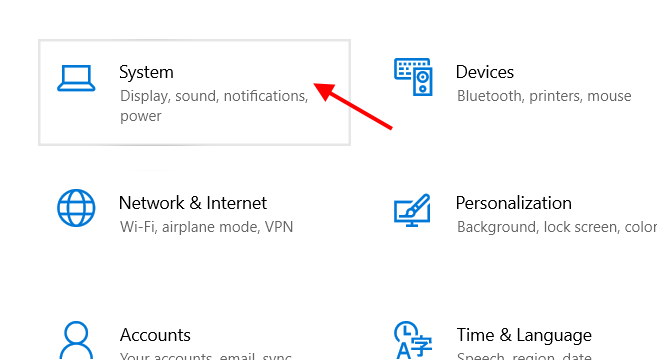
2. urratsa : Ezarpenen leiho berri bat irekiko da aukera ugarirekin. Hemen, joan ezkerreko aldean dagoen panelera eta egin klik Partekatutako esperientziak aukeran. Ondoren, joan leihoaren eskuineko panelera eta joan Inguruko partekatzea atalera. Hemen, etengailu bat aurkituko duzu. Egin klik gainean Inguruko partekatzea aktibatzekoaktibatuta.

3. urratsa : Joan pixka bat behera eta egin klik " Edukia partekatu edo jaso dezaket" atalaren azpian dagoen goitibeherako menuan. Menuan, ziurtatu Inguruko guztiak dioen aukera hautatzen duzula.
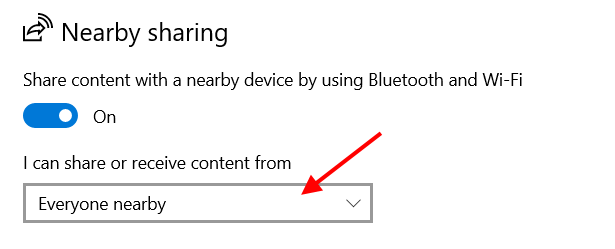
4. urratsa : Ezarri partekatutako edukia edo fitxategiak nahi dituzun karpeta. gordetzeko Aldatu botoian klik eginez.
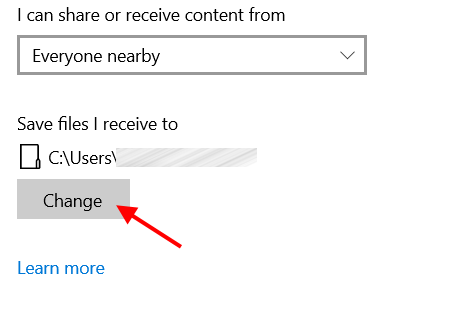
5. urratsa : Orain, joan behera leiho berean Partekatu zehar nabigatzeko. gailuak atala. Aktibatzeko, egin klik atal honen azpian dagoen etengailuan, egin klik goitibeherako menuan eta ziurtatu Inguruko guztiak aukera hautatzen duzula.
Hori da, horrela, duzu konfiguratu Inguruko partekatzea inguruko beste Windows 10 ordenagailuetara konektatzeko. Konektatu nahi dituzun ordenagailu bietako Ezarpenen menuan aldaketa berdinak egin ondoren, fitxategiak haien artean transferitzeko garaia da.
Nola partekatu fitxategiak ordenagailuen artean Nearby Share erabiliz
Ez bezala. Iraganean topatu dezakezun beste edozein fitxategi partekatzeko funtzio edo aplikazio, hau nahiko erraza da. Beheko urratsetan aurkituko dugu:
1. urratsa : Ireki fitxategien arakatzailea Windows 10 ordenagailuan, fitxategiak partekatu behar dituzun. Fitxategien arakatzailean, joan partekatzeko fitxategiak dituen karpetara. Orain, fitxategi bakarra edo hainbat fitxategi hauta ditzakezu karpeta batean aldi berean partekatzeko. ren aukeraketa egin ondorenfitxategiak, partekatu nahi dituzun, egin klik eskuineko botoiarekin. Testuinguru-menu bat irekiko da. Hemen, egin klik Partekatu aukeran.
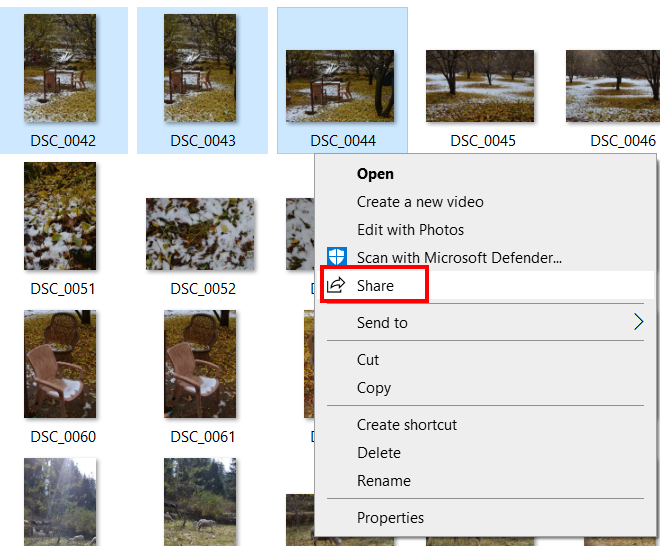
2. urratsa : Partekatzeko elkarrizketa-koadro berri bat irekiko da partekatzeko aukera pare batekin. Aukera horien artean, Gertuko partekatzea gaitu duzun beste ordenagailuaren izena duen ikonoa aurkitzeko gai izango zara. Egin klik gainean.
Oharra : Beste ordenagailu batzuk bakarrik ikusiko dituzu partekatzeko menuan haietan Inguruko partekatzea gaitu baduzu.

Hautatu ondoren. Fitxategiak transferitu nahi dituzun Windows 10 ordenagailuan, beste ordenagailuan gonbita jasoko duzu. Fitxategien transferentziari buruzko jakinarazpen bat izango da. Hemen, hiru aukera dituzu: Utzi , Gorde eta Gorde & Ikusi . Zure hobespenen arabera aukeretako edozein hauta dezakezu.
Orain, transferitu dituzun fitxategietara sartzeko, ordenagailuan Inguruko partekatzea konfiguratzerakoan ezarri duzun karpetara joan beharko duzu. .
Orain bi ordenagailu WiFi bidez nola konektatu badakizu, partekatu nahi dituzun fitxategi guztiak ordenagailuetara eta bestera transferi ditzakezu. Baldintza bakarra Windows 10 ordenagailuetan Inguruko partekatzea gaituta egotea izango litzateke.
Nola azkar gaitu/desgaitu Inguruko partekatzea Windows 10-n
Behar baduzu, desgaitu ere egin dezakezu. Inguruko partekatzea Windows 10 ordenagailu batean. Prozesua nahiko erraza da eta pare bat baino ez ditu hartzenurratsak. Jakina, Ezarpenak aplikazioa erabil dezakezu horretarako, baina prozesua nahiko luzea da. Hemen, Inguruko partekatzea desgaitzeko edo gaitzeko modu azkar baten berri emango dizugu.
Ireki Action Center interfazea zure ordenagailuan. Horretarako, Irabazi + A teklak batera sakatu beharko dituzu. Ekintza Zentroko interfazea pantailaren eskuinaldean irekiko da.
Inguruko partekatzea gaitu edo desgaitu behar duzun bakoitzean, egin klik dagokion botoian beheko pantaila-argazkian erakusten den moduan.
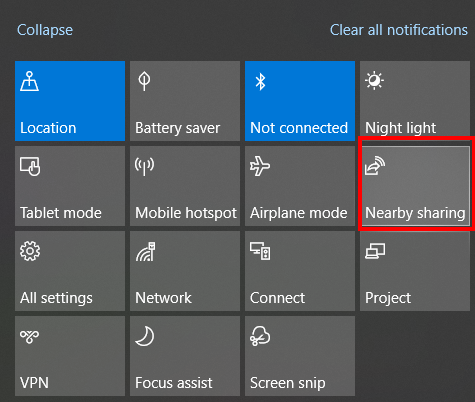
Botoia nabarmentzen denean, Inguruko partekatzea gaituta dagoela esan nahi du. Nabarmendurik ez dagoenean, Inguruko partekatzea desgaituta dago.
Konektatu bi ordenagailu WiFi erabiliz hirugarrenen softwarearen bidez
Nahiz eta nahiago dudan metodo bakarra bi ordenagailu konektatzea Inguruko partekatzea metodoa erabiltzea izan. , ondo funtzionatzen duen ordezko metodo bat aipatu nahiko nuke.
Hirugarrenen fitxategiak transferitzeko softwarea erabil dezakezu bi ordenagailu konektatzeko eta fitxategiak transferitzeko.
Eskuragarri dagoen aukera onenetako bat. SHAREit aplikazioa dago. WiFi-a erabiltzen du bi ordenagailuren arteko konexioa ezartzeko. Konexioa egin ondoren, fitxategiak Wi-Fi bidez bidal ditzakezu bi ordenagailuren artean.
SHARE erabiltzearen alderik onena da fitxategiak transferitzeko erabil dezakezula bi ordenagailu artean ez ezik, Android telefono mugikorretan. , tabletak, iOS telefonoak, MAC ordenagailuak eta abar.
HasiSHAREit softwarea deskargatzea konexio bat egin nahi duzun ordenagailu bietan.
SHREit Windows 10rako deskargatu dezakezu hemendik.
Ikusi ere: PCrako 8 WiFi egokitzaile onenakDeskargatu ondoren, abiarazi SHAREit bi ordenagailuetan.
SHREit menuan, egin klik Konektatu PCra dioen aukeran.
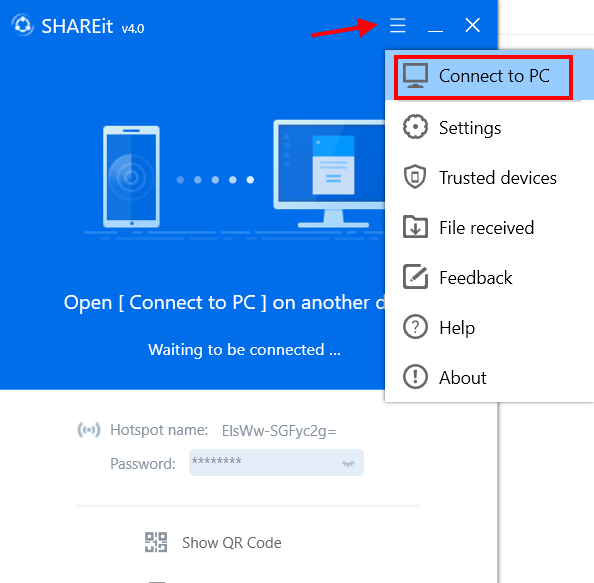
Beste PC SHAREit interfazean agertuko da, pantailan bezala. behean ematen den pantaila-argazkia. Egin klik gainean.

Beste PCan konexioa onartzeko gonbita jasoko duzu. Hautatu Onartu aukera.
Bi ordenagailuak hari gabeko sare baten bidez konektatuta daudenean, interfaze berri bat irekiko da, zeinaren bidez fitxategiak ordenagailu batetik bestera transferi ditzakezu.
Egin behar duzun guztia transferitu nahi dituzun fitxategiak arrastatu eta jaregin edo erabili fitxategien arakatzailea partekatu behar dituzun fitxategiak hautatzeko.
SHAREit-ek nahi duzun karpeta aldatzeko aukera ere ematen dizu. transferitzen ari diren fitxategiak gordetzeko. Aukera hau Inguruan partekatzearen antzekoa da eta SHAREit menutik sar daiteke. SHAREit menuan, egin klik Ezarpenak aukeran. Ezarpenak orrian, aukera asko ikusiko dituzu, eta horien artean transferitutako fitxategiak biltegiratzeko kokapena aldatzeko aukera aurkituko duzu.
Ikusi ere: iPad Wifi eta Cellular arteko aldeaGustatu zaidan SHAREit menu aukeretako bat jasotako fitxategiak ikusteko aukera da. ordenagailu bat SHAREit bidez berehala. Joan SHAREit menura eta egin klik Fitxategia dioen aukeranJasotakoa . SHAREit-en bidez jasotako fitxategi guztiak berehala atzitu ahal izango dituzu.
Itzultzea
Iraganeko garaiak WiFi edo beste bitarteko batzuk erabiliz bi ordenagailu konektatzeko denbora gehiegi hartzen eta erredundanteak ziren. . Eskerrik asko Microsoft-i Windows 10-n Nearby Sharing aukera sartzeagatik, eta orain bi ordenagailuren artean fitxategiak ia berehala parteka ditzakegu eta hori ere kanpoko gailurik erabili gabe.
Zuretzat gomendatua. :
Nola partekatu Internet ordenagailu eramangarritik mugikorrera WiFi bidez Windows 7-n
Nola transferitu fitxategiak bi ordenagailu eramangarriren artean WiFi erabiliz Windows 10-n
Nola partekatu WiFi Ethernet bidez Windows 10-n


